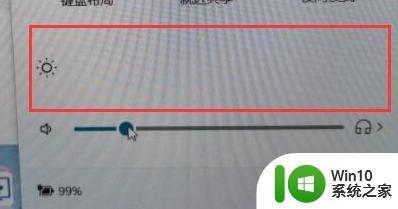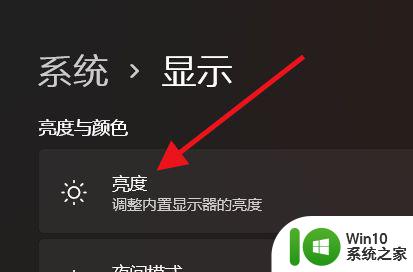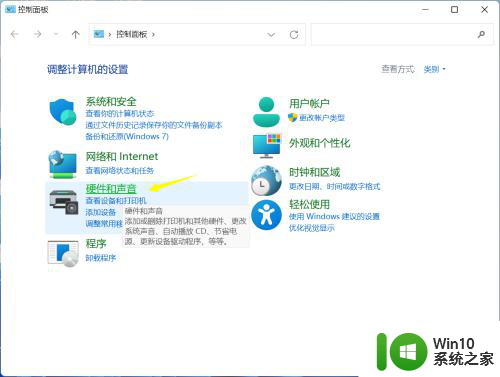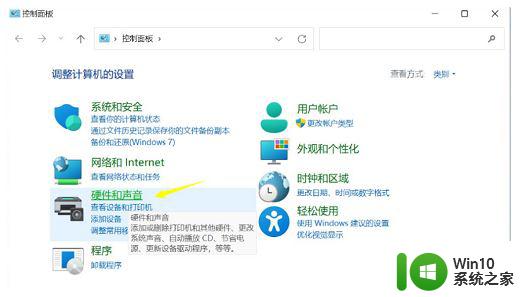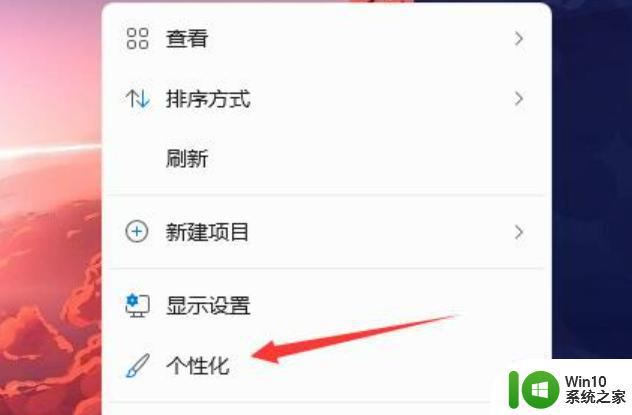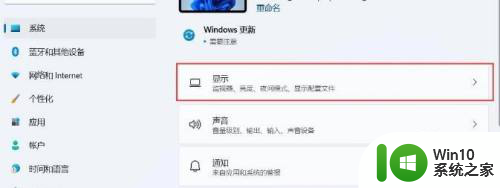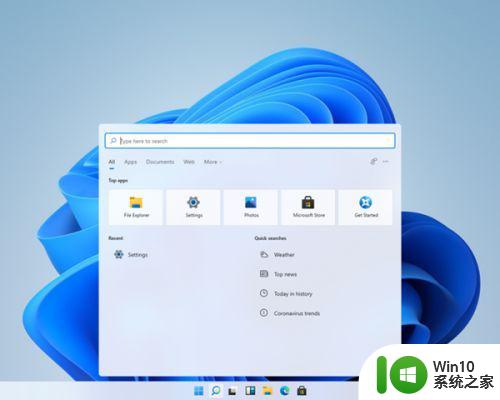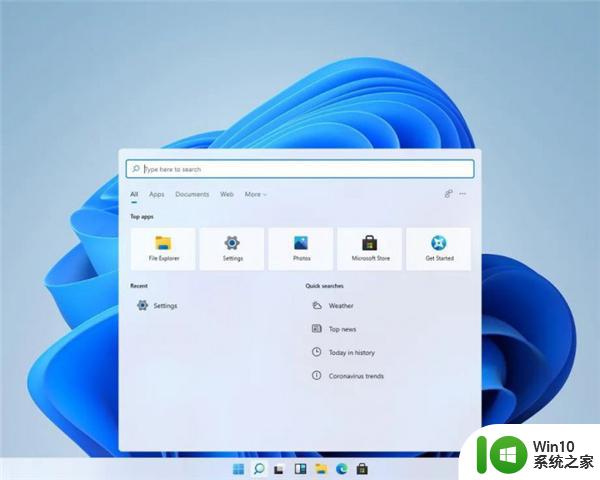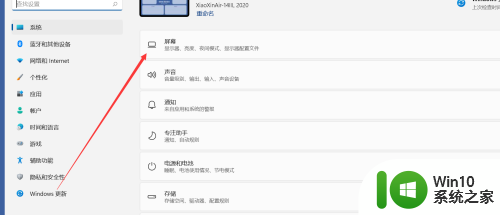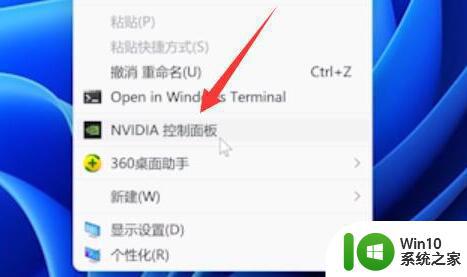win11开机numlock灯不亮如何解决 win11 numlock灯不亮如何调整
win11开机numlock灯不亮如何解决,Win11系统中,有时候我们可能会遇到一个问题,就是开机时NumLock键的灯不亮,这个问题可能会给我们带来一些不便,尤其是在输入密码或者进行数字输入的时候。面对这个问题,我们应该如何解决呢?解决这个问题并不难,我们可以通过一些简单的调整来解决NumLock灯不亮的情况。接下来我们将一起来探讨一下Win11系统中如何调整NumLock灯的亮灭状态的方法。
具体步骤如下:
1、刚开机时按 Del 键进入 BIOS 设置,再进到 Advanced BIOS Features 项中;或者Main → Keyboard Features 项。
将 Num Lock 后的选项设置为 on 后保存退出。如果不清楚具体什么时候按 Del 键,可以在开机时显示器刚出现画面的一两秒后就开始不停按,一会儿就进去了,这样虽然比较笨,也很不专业,但是很有效。
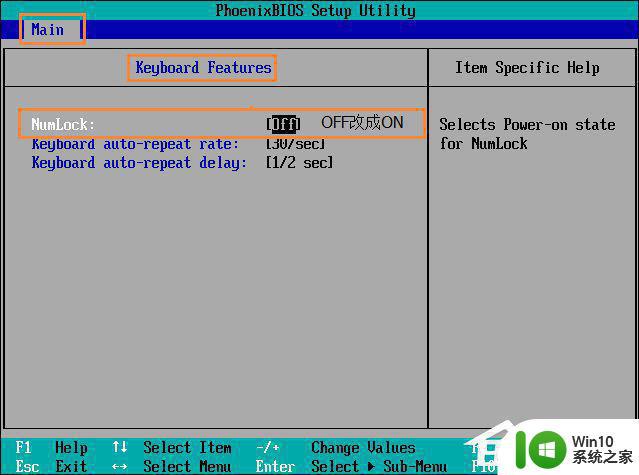
2、在开机后出现登录画面时,按小键盘上的 NumLock 键使 NumLock 灯亮起,然后直接点关闭计算机关机或重启。如果你却发现 NumLock 灯依然开机不亮,那就是需要进行第3步了。

3、进入开始菜单,点运行。输入 regedit 点确定,打开注册表编辑器,找到 HKEY_CURRENT_USER\Control Panel\Keyboard 项,将其中的 InitialKeyboardIndicators 数值改为 2 。重新启动就可以看到 NumLock 灯自动亮起了。
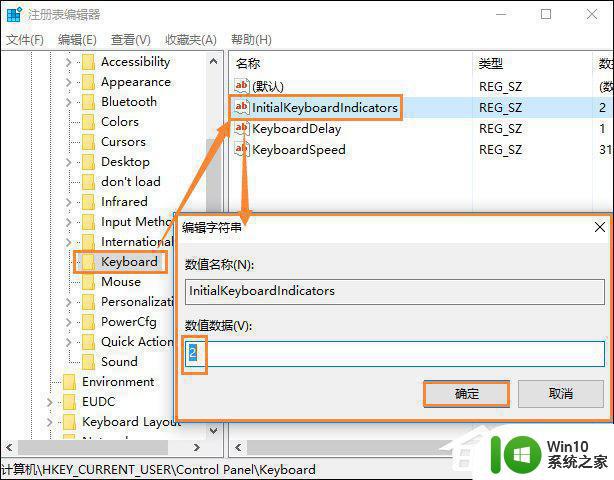
以上就是解决Win11开机Numlock灯不亮的全部内容,如果您还有疑问,请按照以上步骤进行操作,希望对大家有所帮助。